在電腦PC上,把影片上傳到 YouTube
在電腦PC上,把影片上傳到 YouTube 的步驟如下:
- 到 YouTube 首頁 ,點選位於右上方的 「上傳」鈕
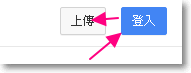 若有看到「登入」鈕,點擊後用google帳號登入。若尚無google帳號,也是點「登入」後,點頁面上的「建立帳戶」作帳號申請。
若有看到「登入」鈕,點擊後用google帳號登入。若尚無google帳號,也是點「登入」後,點頁面上的「建立帳戶」作帳號申請。 - 開始上傳影片前,您可以先調整影片隱私設定
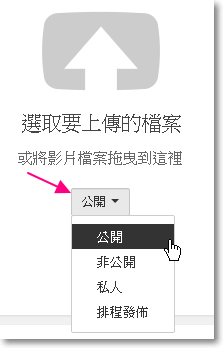 公開:可以被公眾所搜尋到
公開:可以被公眾所搜尋到
非公開:只有知道影片網址的人才可以看。公眾無法透過搜尋來查到該影片
私人:只有自己才可以看。 - 從電腦中選擇要上傳的影片
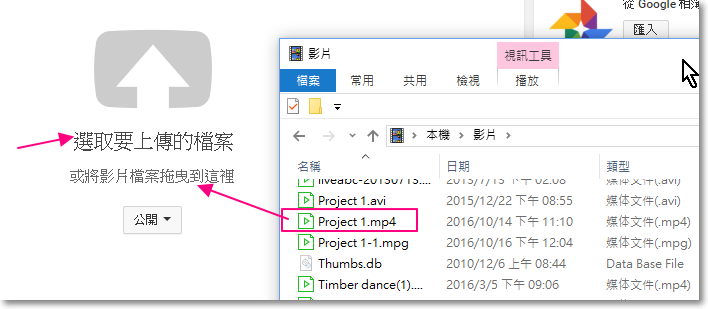 也可以把相片製作成投影播放的影片,或從 Google 相簿匯入影片。
也可以把相片製作成投影播放的影片,或從 Google 相簿匯入影片。 - [這部分略過也沒有關係]
在影片上傳期間,可以編輯影片的基本資訊:如影片名稱等
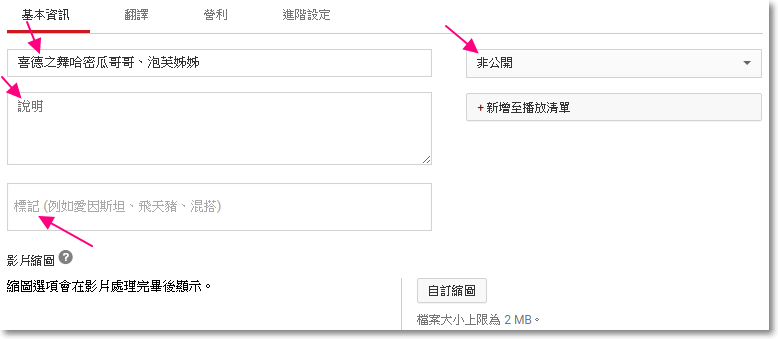 也可做進階設定(一般狀況,維持原初始設定即可),決定是否要通知訂閱者有新影片 (如果您取消勾選這個選項,訂閱者就不會收到通知)。
也可做進階設定(一般狀況,維持原初始設定即可),決定是否要通知訂閱者有新影片 (如果您取消勾選這個選項,訂閱者就不會收到通知)。 - 點擊「發佈」或「完成」,上傳完成
可以將網址分享給他人,就可以看到該影片了
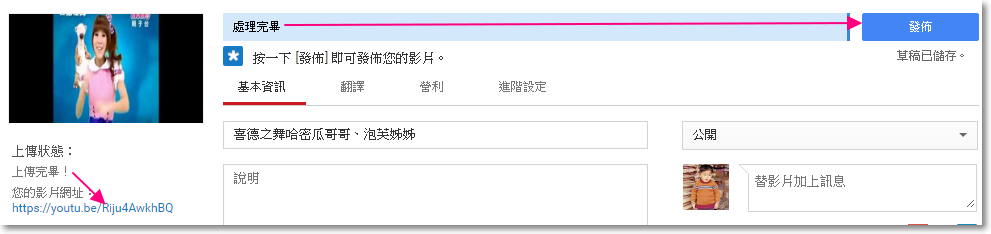
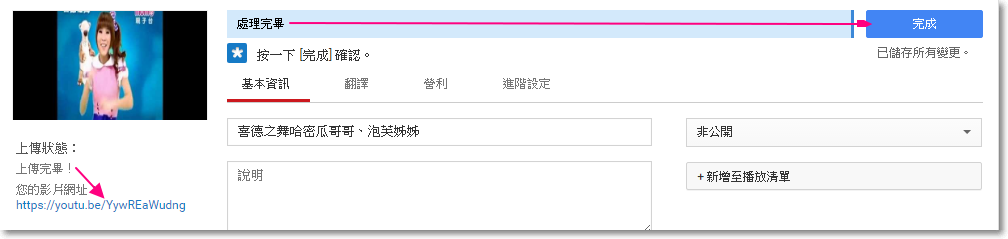
上傳完成後,Youtube會傳送電子郵件通知影片已上傳且處理完畢。
本文改寫自 YouTube官方說明文件:上傳影片